Az iPhone elakadt a betöltési képernyőn? Itt az igazi megoldás!
Túl sokszor előfordult, hogy az iPhone beragadt a betöltési képernyőn, és nem hozza meg a kívánt eredményt. Leggyakrabban az eszköz visszaállítása vagy újraindítása után az iPhone X vagy iPhone XS a betöltési képernyőn ragadt, és néhány perc múlva sem megy tovább. Nemrég, amikor az iPhone-om megragadt a betöltési képernyőn, végeztem némi kutatást, hogy rájöjjek a dolgokra. Az iPhone betöltési képernyő problémájának megoldása után úgy döntöttem, hogy megosztom tudásomat mindenkivel. Olvasson tovább, és tanulja meg, hogyan javíthatja azonnal a betöltési képernyőn ragadt iPhone-t.
1. rész: Az iPhone beragadásának okai a betöltési képernyőn
Számos oka lehet annak, hogy az iPhone beragadt a betöltési képernyőn. Nem csak iPhone XS/X, hanem más iPhone generációkra is alkalmazható.
- Leggyakrabban az iPhone betöltési képernyője elakad, amikor az eszközt instabil iOS-verzióra frissítik.
- Ha visszaállította az eszközt, akkor valószínűleg szembesül ezzel a problémával.
- Néha ez akkor fordul elő, ha túl sok alkalmazás nyílik meg egyszerre, ami lefagy az eszközön.
- Ez meglepően hangozhat, de néha még az eszköz hardveres problémája is okozhatja ezt a problémát.
- Az iPhone-om beragadt a betöltési képernyőn, mivel rosszindulatú program támadta meg. Ugyanez történhetett az Ön készülékével is.
- Ezenkívül a gyári beállítások visszaállítása vagy egyes rendszerindítási beállítások ütközése is ezt a problémát okozhatja.

Nem számít, milyen a helyzet, a betöltési képernyőn megragadt iPhone-t kijavíthatja, ha követi ezeket a válogatott javaslatokat.
2. rész: Javítsa ki a betöltési képernyőn elakadt iPhone-t adatvesztés nélkül
Ha az iPhone betöltő képernyője nem mozog, akkor valószínű, hogy a telefon lefagyott. Ne aggódjon – könnyen megjavítható egy speciális eszköz, például DrFoneTool – Rendszerjavítás. Az összes fő iOS-verzióval és eszközzel kompatibilis, és rendelkezik asztali alkalmazással Windows és Mac rendszerekhez. Az eszközzel szinte minden, az eszközzel kapcsolatos probléma kijavítható.

DrFoneTool – Rendszerjavítás
A betöltési képernyőn elakadt iPhone javítása adatvesztés nélkül.
- Csak javítsa az iOS rendes állapotát, semmilyen adatvesztés nélkül.
- Javítsa ki a különféle iOS rendszerproblémákat megállt a helyreállítási módban, fehér Apple logó, fekete képernyő, hurok indításkor stb.
- Kijavít más iPhone- és iTunes-hibákat, mint pl iTunes hiba 4013, 14 hiba, iTunes hiba 27,iTunes hiba 9, És így tovább.
- Minden iPhone, iPad és iPod touch modellhez használható.
- Teljesen kompatibilis a legújabb iOS 13-mal.

Például megoldhatja a problémákat, mivel az iPhone beragadt a betöltési képernyőn, a halál vörös képernyője, az eszköz nem reagál és így tovább. Ez egy felhasználóbarát eszköz, amelyről ismert, hogy rendkívül hatékony eredményeket produkál. Amikor az iPhone-om a betöltési képernyőn ragad, az alábbi lépéseket követem:
1. Töltse le a DrFoneTool – Rendszerjavítás alkalmazást Mac vagy PC számítógépére. Indítsa el, és kattintson a „Rendszerjavítás” lehetőségre.

2. Ugyanakkor egyszerűen csatlakoztathatja telefonját a rendszerhez. Kattintson a „Normál mód” lehetőségre a következő lépésre lépéshez.

Ha a telefon nem észlelhető, helyezze telefonját DFU módba. Ehhez megtekintheti ezeket az utasításokat is. iPhone XS/X és újabb generációk esetén nyomja le egyszerre a bekapcsológombot és a hangerő csökkentése gombot 10 másodpercig. Tartsa lenyomva a Kezdőlap gombot, és engedje el a bekapcsológombot.

Az iPhone 6s és a régebbi generációs eszközök esetében a bekapcsológombot és a Home gombot egyszerre kell lenyomva tartani. Később elengedheti a bekapcsológombot, miközben lenyomva tartja a Kezdőlap gombot.

3. Amint iPhone-ja DFU módba lép, a DrFoneTool észleli, és megjeleníti a következő ablakot. Itt meg kell adnia néhány fontos részletet az eszközével kapcsolatban.

4. Kattintson a „Letöltés” gombra a kapcsolódó firmware-frissítés letöltéséhez. Csak várjon egy kicsit, mert az alkalmazás letölti a fájlt. Győződjön meg arról, hogy eszköze csatlakozik a rendszerhez, és stabil internetkapcsolattal rendelkezik.

5. A letöltés befejeztével a következő képernyő jelenik meg. Most a „Javítás most” gombra kattintva megoldhatja a betöltési képernyőn ragadt iPhone-t.

6. Ez az! Rövid időn belül megoldódik az iPhone betöltési képernyője, és a telefon normál módban újraindul.

A végén kapsz egy ilyen ablakot. Most már csak biztonságosan leválaszthatja eszközét a rendszerről.
3. rész: Az iPhone kényszerített újraindítása
Vannak esetek, amikor a legegyszerűbb technikák segítségével megoldható az iOS-eszközeinkkel kapcsolatos komoly probléma. Például az iPhone egyszerű újraindításával leküzdheti a betöltési képernyőn ragadt iPhone XS/X helyzetet.
iPhone XS/X és újabb generációk
Egyszerűen tartsa lenyomva a bekapcsológombot és a hangerő csökkentése gombot egyszerre. Tartsa lenyomva mindkét gombot további 10-15 másodpercig, amíg a készülék normál módban újraindul.

iPhone 6s és régebbi generációk
Régebbi generációs készülékeknél egyszerre kell lenyomva tartani a Bekapcsológombot és a Kezdőlap gombot. Ideális esetben a gombok további 10 másodperces lenyomása után a készülék újraindul. Engedje el őket, ha az Apple logó megjelenik a képernyőn.
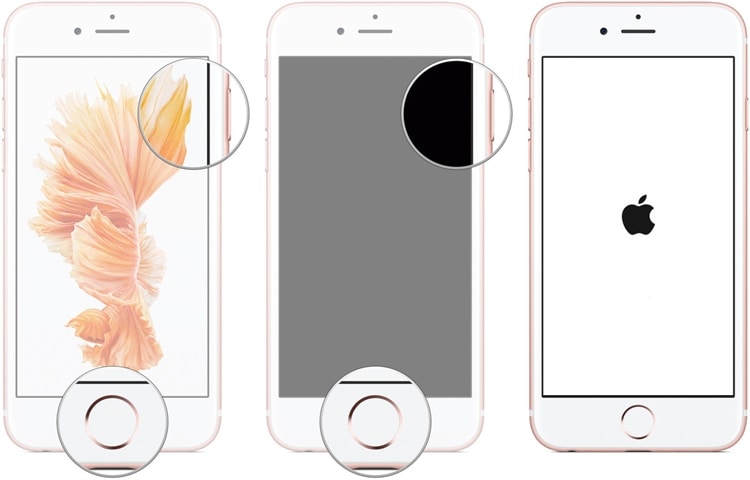
4. rész: Az iPhone visszaállítása helyreállítási módban
Ha úgy tűnik, hogy a fenti megoldások egyike sem oldja meg az iPhone betöltési képernyőjének problémáját, akkor azt is választhatja, hogy visszaállítja az eszközt helyreállítási módban. Ily módon az eszköz teljesen helyreáll. Mondanom sem kell, hogy a mentett tartalom és beállítások is elvesznek.
iPhone XS/X és újabb generációk
1. Indítsa el az iTunes frissített verzióját a rendszerén, és csatlakoztassa a kábel egyik végét hozzá.
2. Nyomja meg és tartsa lenyomva néhány másodpercig a Hangerő csökkentése gombot az eszközön.
3. Miközben továbbra is lenyomva tartja a gombot, csatlakoztassa a készüléket a kábel másik végéhez.
4. Engedje el a gombot, amikor az iTunes szimbólum megjelenik a képernyőn.
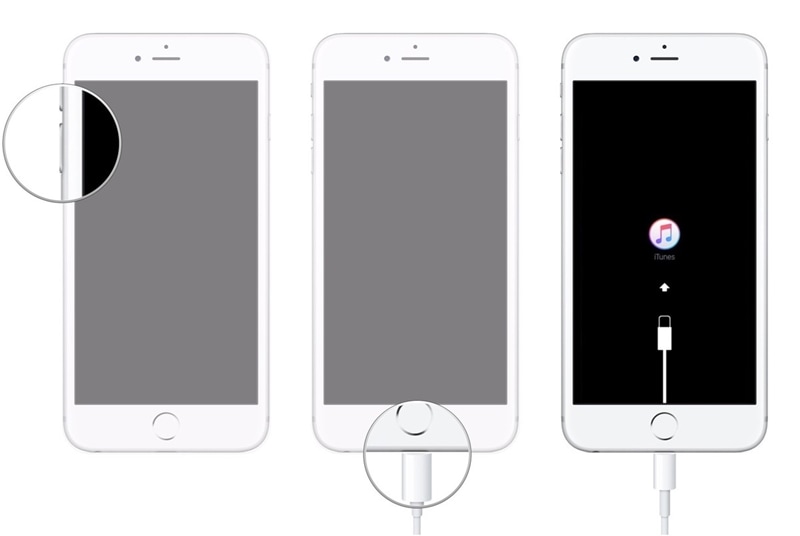
iPhone 6s és korábbi generációk
1. Kezdje azzal, hogy elindítja az iTunes frissített verzióját a képernyőn.
2. A Hangerő csökkentése helyett nyomja meg hosszan a Kezdőlap gombot.
3. Csatlakoztassa a készüléket a kábelhez. Győződjön meg arról, hogy a másik vége már csatlakoztatva van a rendszerhez.
4. Amint az iTunes logó megjelenik a képernyőn, elengedheti a Kezdőlap gombot.
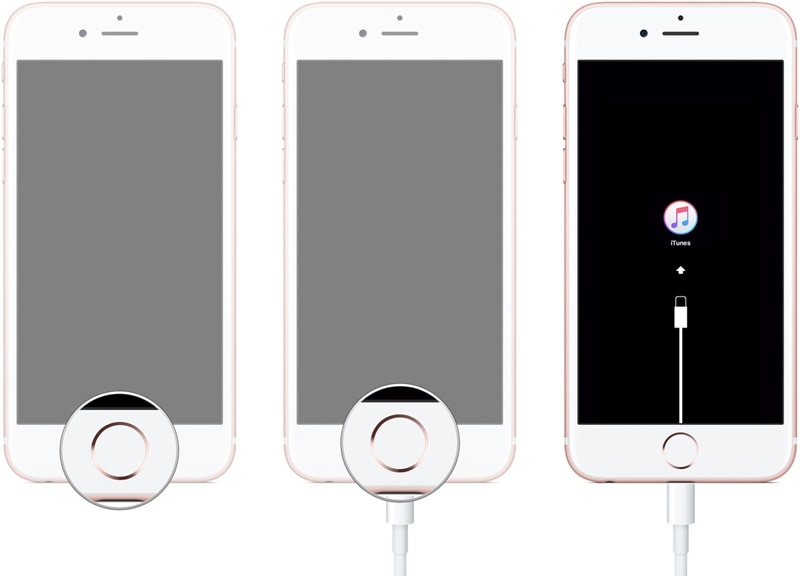
Miután az eszközt helyreállítási módba helyezte, az iTunes automatikusan észleli. Ehhez hasonló prompt jelenik meg. Egyszerűen egyetérthet vele, és hagyhatja, hogy az iTunes teljesen visszaállítsa az eszközt. Ez kijavítja a betöltési képernyőn ragadt iPhone XS/X-et, és normál módban indítja újra az eszközt.
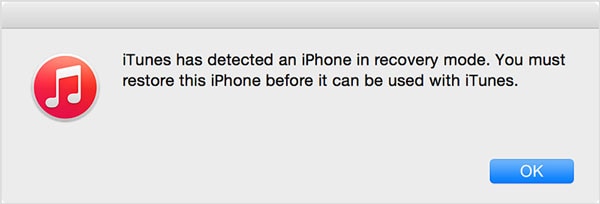
Ez az! Ezeket az egyszerű lépéseket követve meg tudja oldani a betöltési képernyőn elakadt iPhone-t. Amikor az iPhone-om a betöltési képernyőn ragad, a DrFoneTool Repair segítségét kérem a javításhoz. Kiváló eszköz, minden bizonnyal hasznos lesz számodra különböző alkalmakkor is, és segít gyorsan kijavítani az iOS-sel kapcsolatos problémákat.
Legfrissebb cikkek

